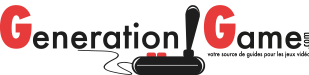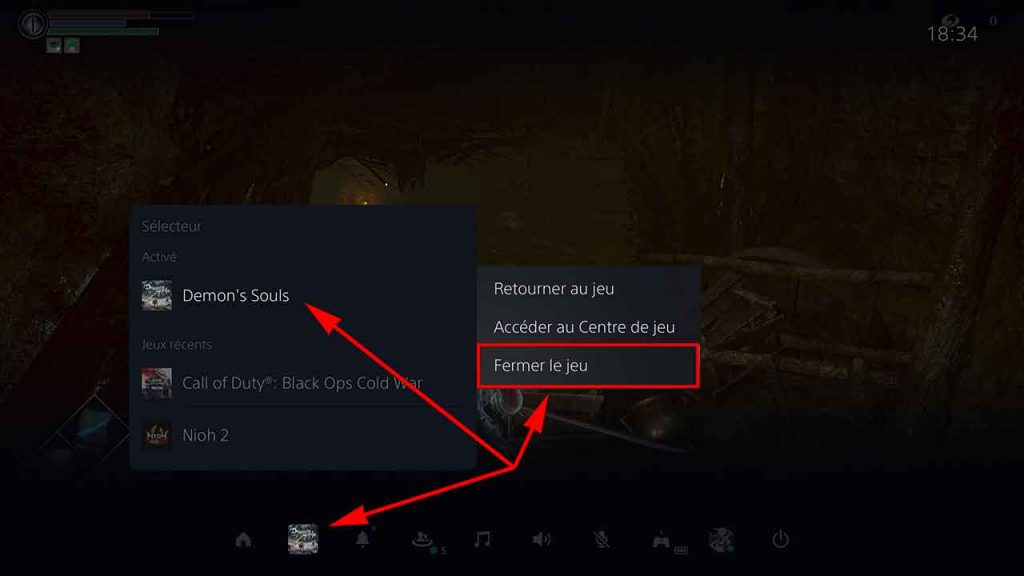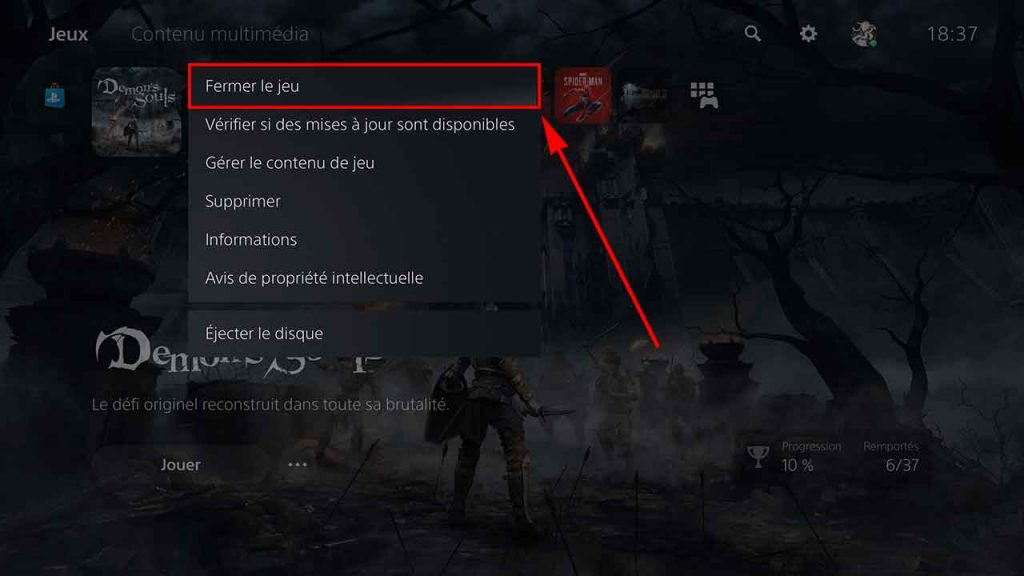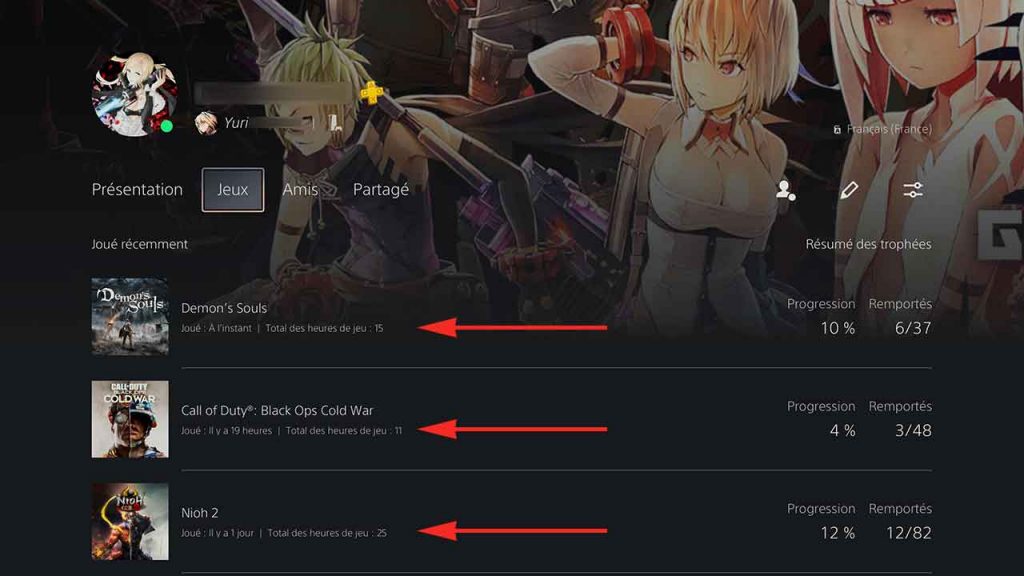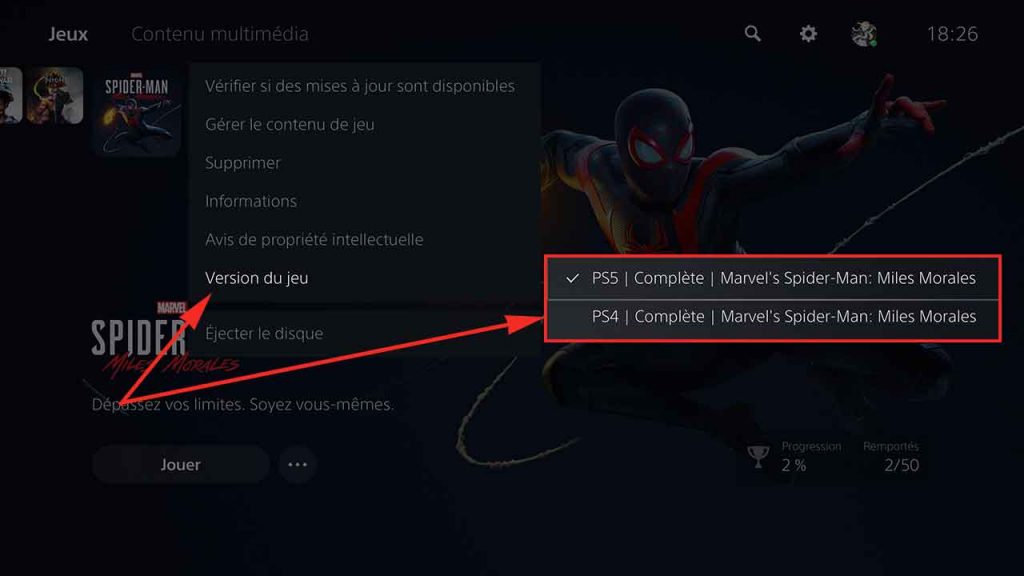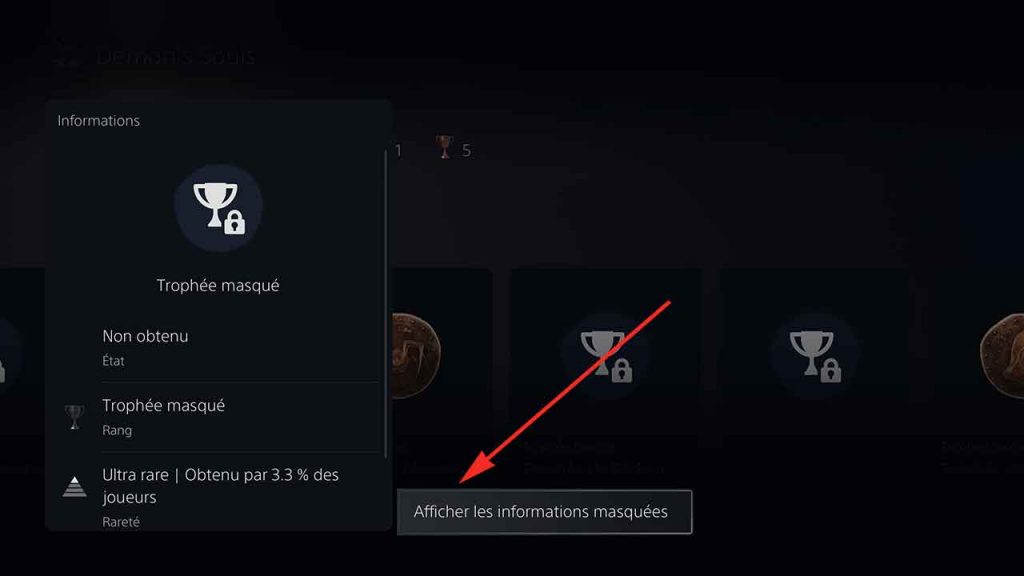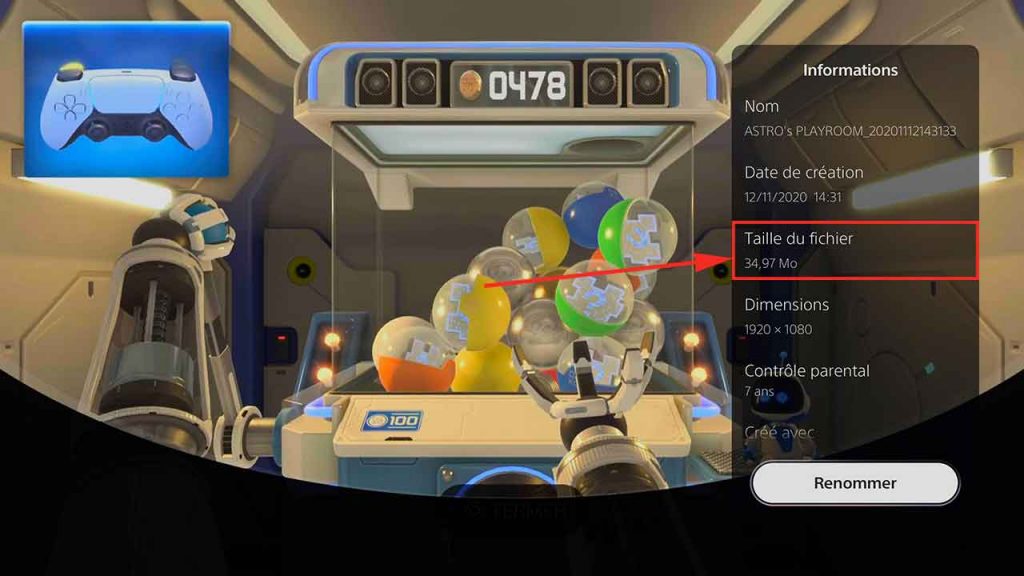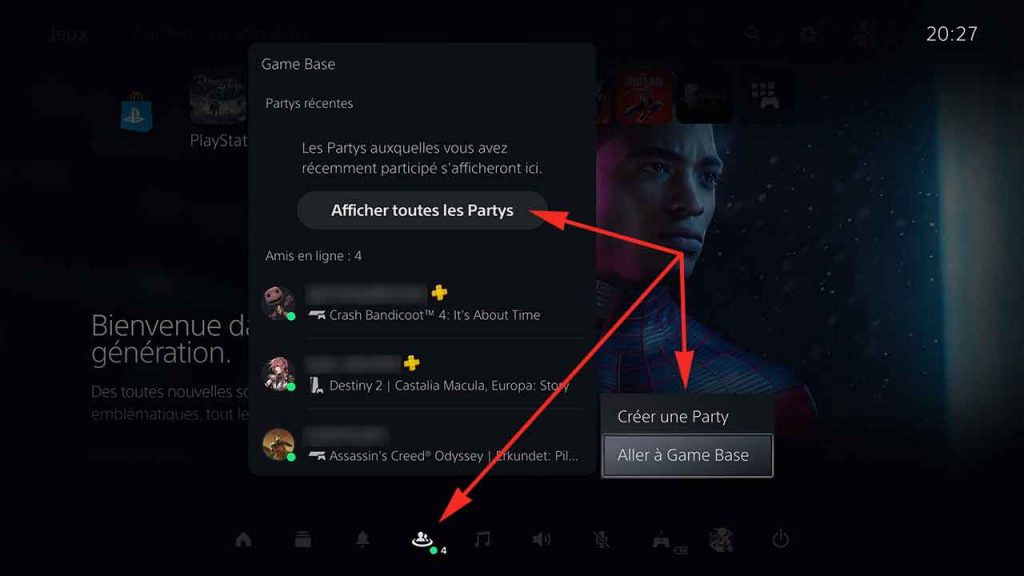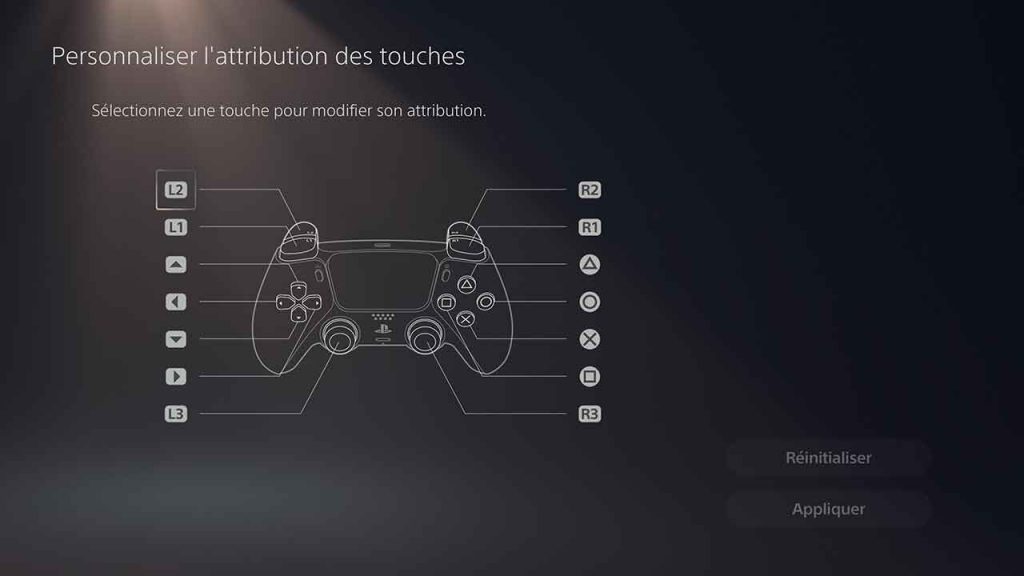C’est le 19 novembre 2020 qu’arrive la nouvelle PS5 de Sony en version standard avec lecteur disque et en version digitale pour ceux qui ne jurent que par le tout dématérialisé. En plus d’être une nouvelle console de jeu aux performances bien supérieures à la PS4 ou même la PS4 Pro, la PlayStation 5 est livrée avec une toute nouvelle manette (la DualSense) qui repense la manière de jouer à des jeux vidéo en offrant à ses utilisateurs des sensations inédites aux creux des mains. Si vous venez de vous procurer la console ou que vous prévoyez prochainement d’ajouter cette nouvelle bécane de jeu dans votre salon, nous vous proposons de découvrir quelques trucs et astuces qui vous permettront de comprendre comment elle fonctionne et pour bien utiliser votre PlayStation 5. Voilà plusieurs jours que nous l’avons entre les mains, ce qui nous permet de vous offrir quelques conseils d’utilisation et de vous dévoiler quelques une des fonctionnalités que nous avons trouvées intéressantes à connaitre et donc que nous vous partageons ici.
Astuce 1 – Assurez-vous de quitter correctement vos jeux :
Pour quitter vos jeux proprement sur PS5, il y a deux méthodes qui s’offrent à vous. Ça diffère assez peu de la PS4 en réalité, mais on peut vite oublier de quitter un jeu en revenant à l’accueil de la console surtout que rien n’indique pour l’heure que ce dernier est en fonctionnement quand vous rebasculez sur votre interface utilisateur… Pour quitter un jeu sur PS5, appuyez brièvement sur le bouton avec le logo « PlayStation » sur votre manette de jeu DualSense afin d’ouvrir le centre de contrôle en bas de l’écran. Vous verrez alors le « Sélecteur » avec l’icône du jeu en cours de fonctionnement sur votre PS5. Sélectionnez l’icône pour ouvrir le sélecteur et sur la case « activée » sélectionnez l’icône du jeu pour pouvoir y mettre fin et ainsi revenir à l’interface de la console.
Pour la deuxième méthode, appuyez longtemps sur le bouton avec le logo « PlayStation » sur votre manette de jeu DualSense pour revenir complètement à l’accueil PS5 sans passer préalablement par le centre de contrôle. Mettez-vous sur l’icône du jeu actuellement en fonctionnement et pressez la touche « option » de votre manette (celle à droite du pavé tactile) ce qui ouvrira un sous-menu qui vous permettra de quitter votre jeu.
Astuce 2 – Vous pouvez voir le nombre d’heures que vous avez passé sur vos jeux :
Nouvelle fonctionnalité intéressante souvent réclamée par les joueurs sur PS4, celle de pouvoir consulter les heures passées sur un jeu directement depuis l’interface de la console sans aller vérifier directement sur le fichier de sauvegarde d’un jeu en particulier. Désormais, vous pouvez retrouver votre nombre d’heures sur vos jeux PS4 / PS5 directement dans votre profil de joueur. Quand vous êtes sur le menu principal, sélectionnez l’icône représentant votre avatar en haut à droite de l’écran pour ouvrir un sous-menu puis sélectionnez la ligne « profil ». Sur la fenêtre qui s’ouvre, placez-vous sur la ligne « jeux » et vous pourrez voir tous les jeux auxquels vous avez joué jusqu’à maintenant avec un récapitulatif du nombre d’heures passées sur chacun d’entre eux !
Astuce 3 – Sélectionnez la bonne version de votre jeu (PS4 / PS5) :
Certains jeux qui sortent au lancement de la PS5 sont cross-génération (c’est-à-dire qu’ils sortent aussi bien sur PS4 que PS5), si vous avez mis une galette PS4 ou possédez la version numérique PS4 d’un jeu, mais qu’il existe une mise à jour gratuite PS5, assurez-vous de choisir la bonne version de votre jeu avant de le lancer depuis l’accueil de votre PS5. En effet, prenons pour exemple le nouveau Spider-Man Miles Morales, il est fort probable que votre console télécharge les deux versions la première fois ce qui fera que vous aurez à la fois la version PS5 et la version PS4 sur votre espace de stockage…
De ce fait, il est possible de lancer l’une ou l’autre version depuis l’interface utilisateur de la console. Pour être certain d’utiliser la version PS5, mettez-vous sur votre jeu (Spider-Man Miles Morales dans l’exemple) puis pressez la touche « option » de votre manette (celle à droite du pavé tactile) pour ouvrir un sous-menu. Ici, choisissez « version du jeu » et assurez-vous que c’est bien la version PS5 qui est cochée. À notre sens, il est inutile de conserver les deux versions d’un même jeu si votre console a accidentellement téléchargé les versions PS5 et PS4. Vous pouvez facilement supprimer une version en vous rendant sur l’espace de stockage dans les paramètres de la console. Jetez un oeil aux jeux installés et supprimez la version PS4 si vous jugez inutile de conserver les deux versions.
Astuce 4 – Vous pouvez voir le contenu d’un trophée caché très simplement :
Cette fonction existait déjà sur PS4, mais assez peu de personnes avaient remarqué sa présence… Elle existe toujours sur PS5 ! Vous pouvez en effet très simplement découvrir quelles sont les conditions pour débloquer un trophée marqué comme « masqué ». Pour cela, rendez-vous dans la liste des trophées de votre jeu depuis votre profil, choisissez un trophée masqué qui vous intéresse et appuyez sur la touche « option » de votre manette pour voir apparaitre la ligne « afficher les informations masquées ». Validez et vous verrez les conditions d’obtention du trophée apparaitre. Attention cependant, certains trophées à débloquer sont marqués comme « masqué » pour vous éviter d’être spoiler sur l’histoire. Assurez-vous de terminer au moins l’histoire principale de vos jeux avant d’utiliser cette fonction, il serait dommage de se gâcher certains éléments de l’intrigue !
Astuce – 5 Vous pouvez personnaliser le centre de contrôle de votre PS5 :
Quand vous appuyez brièvement sur le bouton avec l’icône « PlayStation » de votre manette quand vous êtes à l’accueil de la console ou en plein jeu, vous pouvez afficher le « centre de contrôle » qui sert de « menu rapide » pour pouvoir accéder à certaines fonctionnalités de la console. Vous pouvez ici consulter vos téléchargements en cours, voir le niveau de batterie de votre manette ou même faire basculer votre console en mode repos ou l’éteindre tout simplement. Ce centre de contrôle peut être personnalisé pour ajouter certaines fonctions ou alors retirer les fonctions qui ne vous intéressent pas. Quand le centre de contrôle est ouvert, appuyez sur la touche « option » de votre manette DualSense et cochez / décochez les cases selon vos besoins.
Astuce 6 – Assurez-vous de paramétrer correctement le système de capture selon votre utilisation :
Plus que jamais, quand vous procéderez à la configuration de votre PS5, faites un tour dans les paramètres systèmes de la console. Tout en bas de la liste des options, sélectionnez « captures et diffusions » puis procédez à quelques changements pour faciliter la prise des captures d’écran depuis le bouton dédié « partage » de votre manette ou pour changer le traitement vidéo de vos futures diffusions. Mais surtout, il est intéressant de faire un tour sur la ligne « trophées » et de désactiver l’option « sauvegarder les vidéos de trophées » qui enregistre automatiquement un clip vidéo lorsque vous remportez un trophée. Ces mini clips qui retracent les quelques secondes qui ont précédé l’obtention d’un trophée pèsent tout de même presque 35 Mo… Imaginez si la console réalise un clip chaque fois que vous gagnez un trophée… Votre stockage va très vite se remplir vous faisant perdre quelques gigaoctets ce qui peut poser problème sur une console qui n’offre que 660 Go d’espace libre de base… Bien sûr, si vous jugez cette fonction utile pour x raisons, vous devriez la laisser active !
Astuce 7 – Comment consulter sa liste d’amis / voir les demandes d’ami / créer une party :
Lorsque vous ferez vos premiers pas avec la nouvelle interface de la PS5 et son accueil, il est possible que vous soyez quelque peu dérouté. Si vous cherchez à savoir comment vous pouvez consulter votre liste d’amis, voir les demandes d’amis que vous avez reçues ou comment vous pouvez créer des partys avec d’autres joueurs, vous devez absolument vous rappeler que tout passe par le centre de contrôle que vous pouvez ouvrir simplement en appuyant brièvement sur le logo PlayStation qui se trouve au centre de votre manette de jeu. Ici, vous devrez ouvrir l’onglet « Game Base » qui vous donnera accès à votre liste d’amis. Vous pourrez ensuite sélectionner l’option « afficher toutes les partys » pour voir vos communications textuelles, inviter un joueur en particulier à rejoindre un jeu ou pour préparer un chat vocal. Vous pouvez aussi appuyer sur le bouton option de votre manette et choisir la ligne « Game Base » qui ouvrira le centre qui vous donne la gestion de vos amis et des demandes d’amis.
Astuce 8 – Vous pouvez modifier les contrôles de la manette PS5 (changer l’attribution des touches) :
En faisant un tour du côté des paramètres de la console et plus particulièrement des fonctions d’accessibilité, vous pourrez constater que vous pouvez modifier l’attribution des touches de votre DualSense, c’est-à-dire totalement changer les contrôles de votre manette de jeu et en inverser le fonctionnement. La touche « croix » peut devenir la touche « carrée », vous pouvez changer le sens des gâchettes ou même intervertir les joysticks analogiques droit et gauche si nécessaire. Quand vous naviguez dans les paramètres d’accessibilité de votre console, sélectionnez « manette » et activez la ligne « activer l’attribution des touches personnalisée » pour pouvoir modifier les contrôles de jeu. Si vous n’êtes pas à l’aise avec l’attribution des touches d’un jeu, vous pouvez simplement faire une modification via ce menu si le jeu n’intègre pas lui même la possibilité de changer les contrôles !